Mithilfe der Nummernschemafunktion können Sie konfigurieren, wie die Dateien und Artikel benannt werden, wenn sie dem Tresor hinzugefügt werden. Sie können zwischen zwei vorhandenen Schemata, Zugeordnet und Sequenziell, auswählen oder benutzerdefinierte Nummernschemata über einen oder mehrere Parameter erstellen.
|
Zugeordnet |
Die Nummern werden basierend auf den benutzerdefinierten Eigenschaften generiert, die der Datei oder dem Artikel im Dialogfeld Eigenschaften zuordnen zugeordnet wurden. |
|
Sequenziell |
Die Nummern werden sequenziell generiert. Dabei handelt es sich um das vorgegebene Nummernschema, das nicht bearbeitet oder gelöscht werden kann. |
|
Benutzerdefiniert |
Die Nummern werden basierend auf einem benutzerdefinierten Design generiert. Dadurch erlangen Sie eine gewisse Flexibilität beim Erstellen eines Nummernschemas, wenn die Nummer Informationen über die Datei enthält. |
Nummerierungsfelder - Grundlagen
Jeder separate Teil einer Dateinummer wird Feld genannt. Es gibt fünf grundlegende Felder:
|
|
Beispiel |
Beschreibung |
|
Automatisch erzeugt |
1001, 1002, 1003 |
Erzeugt bei jeder Erstellung einer Datei automatisch eine sequenzielle Dateinummer. Es sind keine Benutzereingaben erforderlich. |
|
Begrenzung |
- |
Ein einzelnes Zeichen, das die Felder voneinander abtrennt, z. B. ein Gedankenstrich. |
|
Fester Text |
2004 |
Verwenden Sie diese Option für einen Wert, der nicht geändert werden und in jeder Dateinummer aufgeführt sein soll. |
|
Freier Text |
Prototyp |
Erstellt ein freies Formfeld, in das die Benutzer zusätzliche Informationen eingeben können. |
|
Vordefinierte Liste |
blau, gelb, grün |
Stellt dem Benutzer bei jeder Erstellung einer Datei eine Liste mit verschiedenen Wahlmöglichkeiten zur Verfügung. |
|
Arbeitsgruppenmeilenstein |
WG1 |
Die Arbeitsgruppen-ID für die Arbeitsgruppe, in der die Nummer generiert wird. |
Definieren von Dateifeldern
Der im Dialogfeld Bearbeitungsfeld hinzufügen ausgewählte Feldtyp bestimmt die verfügbaren Feldeinstellungen. Automatisch erzeugte Sequenz ist vorgabemäßig ausgewählt.
Einstellungen von Automatisch erzeugte Sequenz
- Verwenden Sie das Textfeld Name, um dem automatisch generierten Feld einen Namen zuzuweisen.
- Die Länge bestimmt die Größe des Bereichsfelds. Es muss sich um einen positiven Wert handeln.
- Der Bereich legt den Anfang und das Ende der automatisch erzeugten Nummer fest. Der kleinste Wert muss unter dem größten Wert liegen.
- Schrittgröße steuert, wie die automatisch erzeugte Nummer inkrementell erhöht wird.
Begrenzung
- Bei dem Wert muss es sich um ein Zeichen handeln. Mit dem Trennzeichen werden die einzelnen Felder abgegrenzt.
Fester Text
- Verwenden Sie das Textfeld Name, um dem Feld Fester Text einen Namen zuzuweisen.
- Der in das Feld Fester Text eingegebene Wert wird immer in der Dateinummer angezeigt und kann nicht durch den Benutzer verändert werden.
Freier Text
- Verwenden Sie das Textfeld Name, um dem Feld Freier Text einen Namen zuzuweisen.
- Max. Länge steuert die maximale Anzahl an Zeichen, die in diesem Feld erlaubt ist.
- Max. Länge erforderlich zwingt die Benutzer dazu, die im Feld Max. Länge festgelegte Anzahl an Zeichen einzugeben. Die Nummer kann höchstens 50 Stellen haben.
Vordefinierte Liste
- Verwenden Sie das Textfeld Name, um dem Feld Vordefinierte Liste einen Namen zuzuweisen.
- Legen Sie im Feld Code eine Werteliste fest. Sie können optional für jeden Wert eine Beschreibung eingeben.
- Verwenden Sie die Schaltflächen Nach oben und Nach unten, um die Reihenfolge der Werte zu ändern.
- Verwenden Sie die Schaltfläche Löschen, um einen Wert zu löschen.
Arbeitsgruppenmeilenstein
- Durch die Auswahl dieser Option wird der Arbeitsgruppenmeilenstein automatisch als fester Wert im Nummernschema zugewiesen.
Nicht erkannte Zeichen
-
Die folgenden Zeichen sind in Datei- oder Artikelnamen nicht zulässig: " / ? < > \ * | :
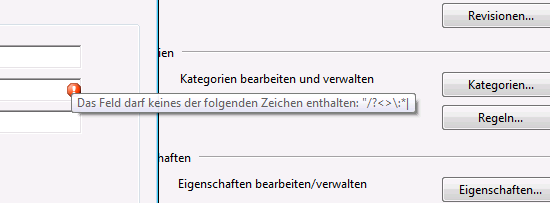
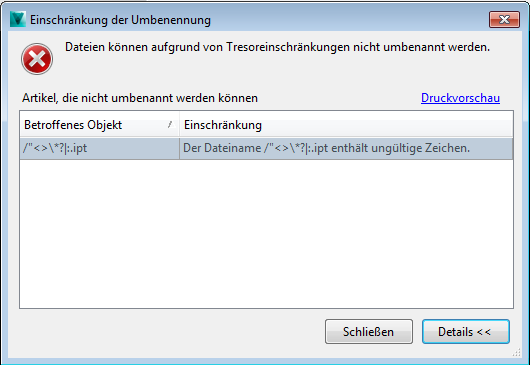
Vorschau und Bearbeiten von Nummernschemata
Die Dialogfelder Neues Nummernschema und Nummernschema bearbeiten ermöglichen Ihnen, ein Nummernschema zu überprüfen und zu bearbeiten.
- Der Name wird im Feld Name angezeigt. Der Name des Nummernschemas kann nicht geändert werden.
- Im Feld Vorschau werden alle definierten Felder angezeigt. Felder, die Benutzereingaben erfordern, werden als Fragezeichen (?) angezeigt. Automatisch erzeugte Felder werden mit einem Rautezeichen (#) gekennzeichnet.
- Das Feld Stellenanzahl zeigt die maximal mögliche Länge der Dateinummer an.
- Über das Kontrollkästchen Arbeitsgruppenmeilenstein anhängen können Sie den Arbeitsgruppenmeilenstein an den Datei- oder Artikelnamen anhängen. Dieser Meilenstein ist für die Unterscheidung von Dateien in Arbeitsgruppen nützlich.
- Verwenden Sie die Schaltflächen Nach oben und Nach unten, um die Reihenfolge der Werte zu ändern.
- Mithilfe der Schaltflächen Bearbeiten, Löschen und Hinzufügen können Sie die gleichnamige Aktion durchführen.
- Durch das Aktivieren des Kontrollkästchens zum Erzwingen von Großbuchstaben werden alle Buchstaben groß geschrieben.
Nummernschemata - Allgemeine Regeln
- Es ist nur ein automatisch generiertes Feld pro Nummernschemasequenz erlaubt.
- Ein benutzerdefiniertes Nummernschema kann nur bearbeitet oder gelöscht werden, wenn es nicht verwendet wird. Dies bedeutet, dass das benutzerdefinierte Nummernschema nicht verwendet wurde oder dass alle Dateien, die es verwendet haben, gelöscht wurden.
- Das sequenzielle Nummernschema kann nicht bearbeitet oder gelöscht werden.
Zugreifen auf Nummernschemadefinitionen
- Wählen Sie Extras
 Verwaltung
Verwaltung  Tresoreinstellungen.
Tresoreinstellungen. - Wählen Sie im Dialogfeld Tresoreinstellungen die Registerkarte Funktionsweisen.
- Klicken Sie im Abschnitt Nummerierung auf Definieren.
Im Dialogfeld Nummernschemata werden die verfügbaren Nummernschemata aufgeführt. Das Vorgabenummernschema ist mit einem Häkchen gekennzeichnet. Sie können neue Schemata erstellen, vorhandene Schemata bearbeiten und das Vorgabeschema festlegen.
- Geben Sie an, ob Datei- oder Artikelnummerschemata oder beides in der Dropdown-Liste Filter angezeigt werden sollen.
Erstellen eines neuen Nummernschemas
- Klicken Sie auf Neu.
- Geben Sie im Dialogfeld Neues Nummernschema den Schemanamen ein.
- Klicken Sie auf Neu, um Felder für das Nummernschema hinzuzufügen.
- Geben Sie einen Namen für das Nummernschema in das Textfeld Name ein, und klicken Sie auf Hinzufügen.
- Wählen Sie im Dialogfeld Feld hinzufügen einen der folgenden Feldtypen aus:
- Automatisch erzeugte Sequenz
- Geben Sie einen Namen für das automatisch erzeugte Feld ein.
- Legen Sie die Länge für den Bereich fest. Bei der Länge muss es sich um einen positiven Wert handeln.
- Geben Sie den Anfangs- und Endwert für den Bereich ein.
- Geben Sie die Schrittgröße ein. Der Wert der Schrittgröße muss mindestens 1 betragen.
- Die automatisch erzeugte Sequenz verfügt vorgabemäßig über führende Nullen. Deaktivieren Sie das Kontrollkästchen, um die führenden Nullen zu entfernen.
Beispiel für Nummern mit führenden Nullen: 000001, 000002, 000003
- Begrenzung
- Geben Sie den Begrenzungswert ein. Es muss sich dabei um ein Schriftzeichen wie z. B. um einen Gedankenstrich (-) handeln, der zur Abgrenzung der einzelnen Felder verwendet wird.
- Fester Text
- Geben Sie einen Namen für das Feld Fester Text ein.
- Der in das Feld Fester Text eingegebene Wert ist konstant und kann nicht bearbeitet werden. Der Wert kann nicht mehr als 50 Schriftzeichen umfassen.
- Freier Text
- Geben Sie einen Namen für das Feld Freier Text ein.
- Geben Sie die maximale Feldlänge ein.
- Aktivieren Sie das Kontrollkästchen Max. Länge erforderlich, um als Länge für dieses Feld den im Feld Max. Länge festgelegten Wert festzulegen.
- Vordefinierte Liste
- Geben Sie einen Namen für das Feld für die freie vordefinierte Liste ein.
- Geben Sie einen Wert in das Feld Code ein. Sie können optional für jeden Wert eine Beschreibung eingeben.
- Um die Reihenfolge der Einträge zu ändern, markieren Sie einen Wert und klicken anschließend auf die Schaltfläche Nach oben oder Nach unten.
- Um einen Eintrag zu löschen, markieren Sie einen Wert und klicken dann auf Löschen.
- Arbeitsgruppenmeilenstein
Diese Option weist der Nummer automatisch die Arbeitsgruppen-ID zu. Die Arbeitsgruppen-ID basiert auf der Arbeitsgruppe, in der die Nummer generiert wird.
- Automatisch erzeugte Sequenz
- Klicken Sie auf OK.
Im Dialogfeld Neues Nummernschema wird eine Vorschau der Einstellungen angezeigt, die im Dialogfeld Hinzufügen/Bearbeiten definiert wurden.
- Um die Einstellungen zu ändern, klicken Sie auf Bearbeiten. Um sie zu löschen, klicken Sie auf Löschen. Um ein weiteres Nummernschema hinzuzufügen, klicken Sie auf Hinzufügen.
- Um den Text in Großbuchstaben anzuzeigen, aktivieren Sie das Kontrollkästchen Großbuchstaben erzwingen.
- Klicken Sie auf OK.
Bearbeiten eines vorhandenen Nummernschemas
Es können nur Nummernschemata bearbeitet werden, die nicht von einer Datei verwendet wurden. Hierbei gilt die Ausnahme, dass für verwendete Schemata der Bereich erweitert werden kann.
- Wählen Sie ein Nummernschema aus der Liste aus.
- Klicken Sie auf Bearbeiten.
- Ändern Sie im Dialogfeld Feld bearbeiten die Werte für das ausgewählte Nummernschema.
- Klicken Sie auf OK.
Festlegen des Vorgabe-Nummernschemas
- Wählen Sie ein Nummernschema aus der Liste aus.
- Klicken Sie auf Als Vorgabe festlegen.
Löschen eines Nummernschemas
Es können nur nicht verwendete Schemata gelöscht werden.
- Wählen Sie ein Nummernschema aus der Liste aus.
- Klicken Sie auf Löschen. Anmerkung: Ein Vorgabeschema kann nicht gelöscht werden. Wählen Sie ein anderes Schema als Vorgabeschema aus, bevor Sie es löschen.
Verwalten von Nummernschemata für Änderungsaufträge
Verwenden Sie Nummernschemata zum Organisieren von Änderungsaufträgen.
Zugriff
- Wählen Sie im Menü Extras die Option Verwaltung
 Tresoreinstellungen.
Tresoreinstellungen. - Klicken Sie im Dialogfeld Tresoreinstellungen auf die Registerkarte Änderungsaufträge.
- Klicken Sie im Abschnitt Änderungsauftragsnummerierung auf Definieren.
Erstellen eines neuen Nummernschemas
- Klicken Sie im Dialogfeld Änderungsauftragsnummerierung auf Neu.
- Geben Sie im Dialogfeld Nummernschema für Änderungsauftrag bearbeiten/erstellen im Feld Code einen Namen für das Nummernschema an.
- Im Feld Beschreibung können Sie eine Beschreibung des Schemas eingeben.
- Geben Sie die Startnummer des neuen Schemas an.
- Das Nummernschema für den Änderungsauftrag kann 3 bis 6 Stellen betragen. Wählen Sie die für das Schema zu verwendende Anzahl der Stellen aus.
- Klicken Sie auf OK.
Bearbeiten eines Nummernschemas
- Wählen Sie im Dialogfeld Änderungsauftragsnummerierung ein Nummernschema aus der Liste aus, und klicken Sie auf Bearbeiten.
- Geben Sie im Feld Code andere beschreibende Informationen ein.
- Ändern Sie im Dialogfeld Nummernschema für Änderungsauftrag bearbeiten/erstellen Namen, Beschreibung, Startnummer und die Anzahl der Stellen für das Schema. Anmerkung: Beim vordefinierten Nummernschema ECO kann nur die Startnummer geändert werden.
- Klicken Sie auf OK.
Um ein Nummernschema als Vorgabe festzulegen, wählen Sie das Schema aus und klicken dann auf Als Vorgabe festlegen.
Um ein Nummernschema zu löschen, wählen Sie das Schema aus und klicken dann auf Löschen.
Auswählen eines Nummernschemas
- Nehmen Sie im Dialogfeld Nummernschema auswählen eine Auswahl vor, indem Sie auf den Abwärtspfeil klicken.
- Klicken Sie zum Beenden der Auswahl auf OK.